Paras MPEG-digitaalinen videonauhuri, joka on käytettävissä kaikilla tunnetuilla alustoilla
MPEG on tiedostomuoto, jota käytetään eri mediaalustoilla. MPEG-2-muotoja käytetään DVD-levyillä, joissa on suurempia tiedostoja. MPEG 4:n sijaan käytetään online-tarkoituksiin. Niin edelleen, useimmat koodekit tukevat tämän tyyppistä muotoa, koska se tarjoaa uusimman asennuksen. Mutta molemmat pystyvät ylläpitämään korkealaatuista videokuvaa ja täydellistä ääntä siirtääkseen sen kaikkiin laitteisiin. Jotkut käyttäjät käyttävät tällaista muotoa tiedoston tallentamiseen, pakkaamiseen ja siirtämiseen helposti. Jos olet yksi niistä käyttäjistä, joiden on vaikea valita, mitä käyttää tätä muotoa tukevana näytön tallennuksena. Sitten sinun on jatkettava lukemista ja avattava silmäsi sille, mitä on saatavilla MPEG-tallennin työkaluja työn tekemiseen.
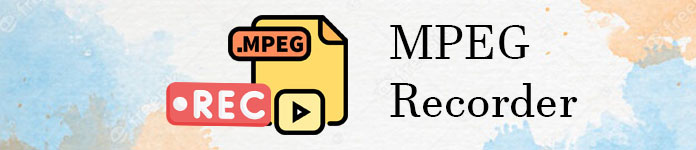
Osa 1. Paras MPEG-tallennin Windowsille ja Macille
Tässä ovat käytettävissä olevat työkalut, joita voit käyttää MPEG-videoiden kaappaamiseen ja myös MPEG-lähtötiedostomuodon tarjoamiseen.
FVC Free Screen Recorder

Tällä työkalulla voidaan tuottaa digitaalisia MPEG 4 -videonauhureita. The FVC Free Screen Recorder on ilmainen ja avoimen lähdekoodin työkalu, jonka avulla käyttäjä voi tallentaa videopuheluita, puheluita, suoratoistoa, liiketapaamisia, keskusteluja ja paljon muuta. Monet käyttäjät ympäri maailmaa käyttävät sitä henkilökohtaisena valintana online-työkalun tallentamiseen. Se tuottaa myös videoulostulon, kuten MPEG 4 ja WMV, selkeällä visuaalisella ja äänijärjestelmällä. Se on kaukana muista verkossa saatavilla olevista ilmaisista online-työkaluista, sillä se voi tallentaa keskeytyksettä, kunnes Internet-yhteys on olemassa. Älä tuhlaa tallennustilaasi tallentamiseen, miksi et käytä tätä. Jotta voit oppia käyttämään työkaluja, sinun on noudatettava tätä vaihetta huolellisesti ja ymmärtäväisemmin.
Vaihe 1. Klikkaa Linkki Siirry heidän viralliselle verkkosivustolleen ja paina Aloita nauhottaminen käynnistääksesi työkalun.
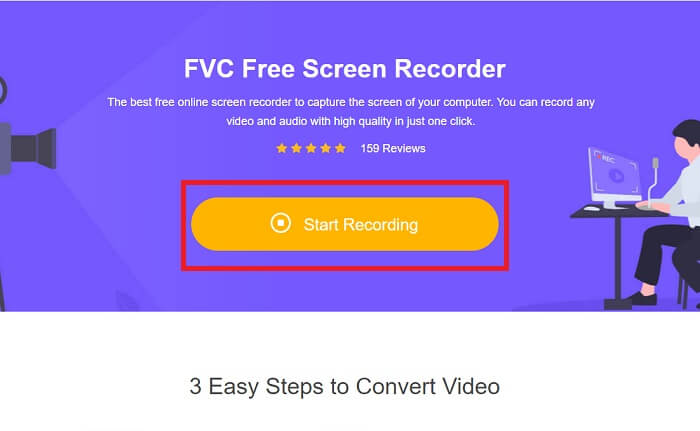
Vaihe 2. Työkalun käynnistämisen jälkeen. Näytöllesi tulee tällainen pieni työkalurivi.
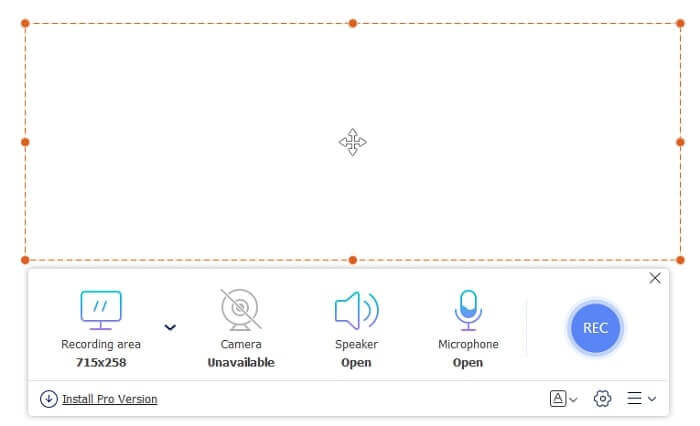
Vaihe 3. paina Widget -kuvaketta määrittääksesi sen. Kun asetusliittymä avautui. Etsi tulostuspaneeli ja napsauta Videomuoto muuttaa muotoa painamalla OK pelastaa.
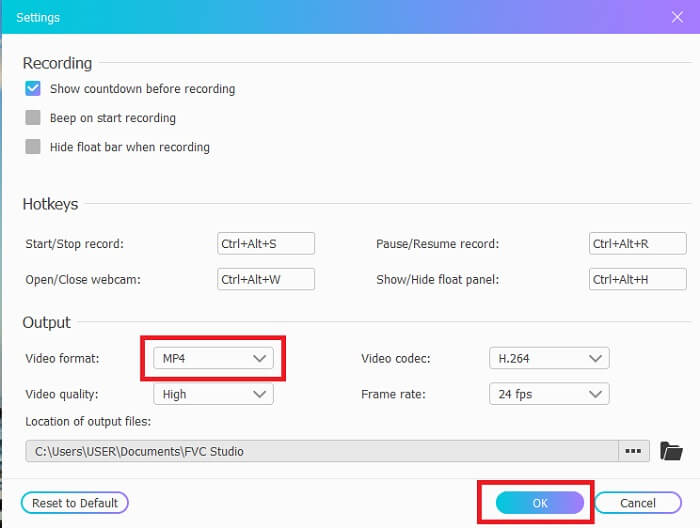
Vaihe 4. Säädä kuvasuhdetta tai käytä Koko näyttö jos sitä tarvitaan. Muita vaihtoehtoja esim Verkkokamera nähdäksesi kasvosi tallenteen kanssa. The Kaiutin järjestelmän äänille. Ja Mikrofoni lisätäksesi äänesi. Kun olet valmis, jatka painamalla REC -painiketta aloittaaksesi.
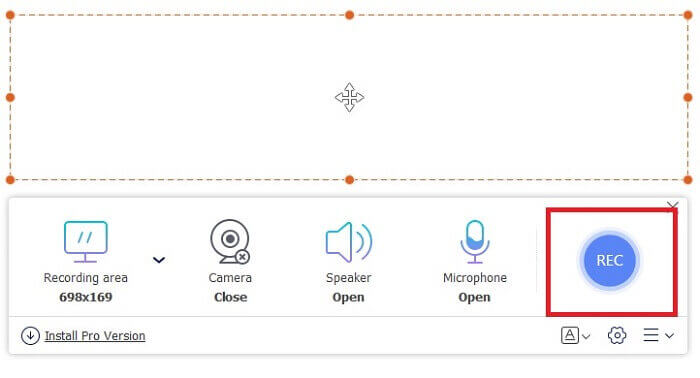
Vaihe 5. Kun olet napsauttanut Neliö -painiketta pysäyttääksesi tallennuksen. Napsauta Parallel-painiketta tarkistaaksesi videolähdön.
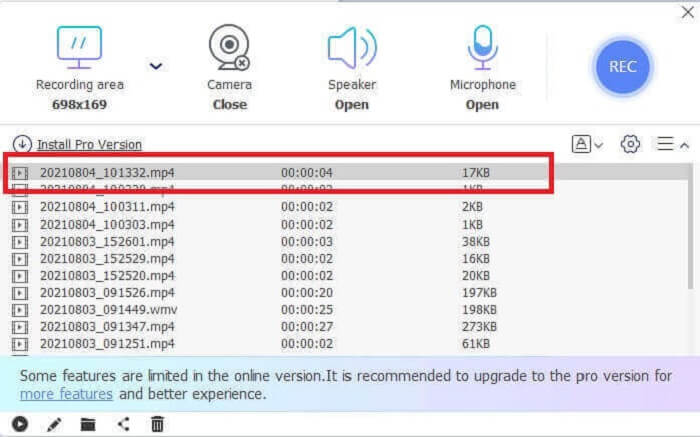
Plussat
- Paras online-työkalu, joka on ilmainen, helppokäyttöinen ja helposti saatavilla.
- Ei tarvitse ladata.
- Paras etsimäsi ominaisuus on online-tallennustyökalu täällä.
Haittoja
- Se vaatii toimiakseen Internet-yhteyden.
- Kaikki premium-versiossa etsimäsi ominaisuudet eivät ole täällä. Vain perusasioita.
Osa 2. Muita hyödyllisiä MPEG-tallentimia Windowsille ja Macille
FVC -näytön tallennin
Online-työkalun premium-versio on täällä apuna. Jos pidät yllä olevan ilmaisen verkkotyökalun käyttämisestä, tämä on ilosi huippu, jos käytät tätä työkalua. Se tarjoaa enemmän ominaisuuksia kuin ilmainen versio. Pelkästään tätä työkalua käyttämällä ei tarvitse käyttää neuronien MPEG 4 -tallenninta ulostuloon. FVC Screen Recorderin sijaan se on maksullinen työkalu, joka on erittäin joustava ja ainutlaatuinen muiden työkalujen joukossa.
Tämän työkalun ja muiden palkkioiden välinen ero on paljon mainittavaa. Tämän all-in-one-työkalun käyttäminen antaa sinulle edun muihin näytön tallentimen käyttäjiin verrattuna. Puhumattakaan, sen ainutlaatuinen ominaisuus, jota toisessa näytön tallentimessa ei ole, on lukitusnäytön ominaisuus, joka ei häiritse käyttäjää ja jos otat kuvakaappauksen, kelluvaa työkalupalkkia ei kaapata. Ennen kuin jatkamme puhetta, tutustutaan tähän erinomaiseen työkaluun. Alla on joitain ohjeita.
Vaihe 1. Valitse käyttöjärjestelmäsi ja lataa lataus napsauttamalla alla olevaa latauspainiketta. Asenna se sitten ja muuta asetuksia tarpeidesi mukaan.
Ilmainen latausWindows 7 tai uudempiSuojattu lataus
Ilmainen latausMacOS 10.7 tai uudempiSuojattu lataus
Vaihe 2. Klikkaa Videonauhuri -kuvaketta tallentaaksesi nauhoituksen, ja näkyviin tulee työkalupalkin uusi asetus.
Vaihe 3. Siirry asetuksiin ja vaihda videolähtö MPEG-muotoon ja napsauta OK pelastaa.
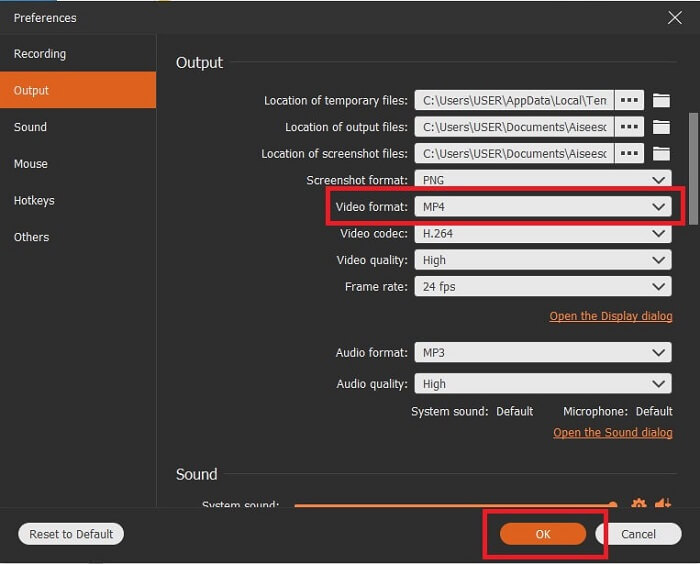
Vaihe 4. Muuta näyttösuhde arvoon Kiinteä alue tai Koko näyttö. On myös muita vaihtoehtoja, kuten kasvojen lisääminen tallennuksen aikana lisäämällä Verkkokamera. tai lisää järjestelmän ääni napsauttamalla Kaiutin painiketta ja säädä ääntä. Voit myös lisätä äänesi kytkemällä päälle Mikrofoni ja lisää melunvaimennus selkeämmän äänentoiston saamiseksi. Aloita napsauttamalla Pyöristää -painiketta.
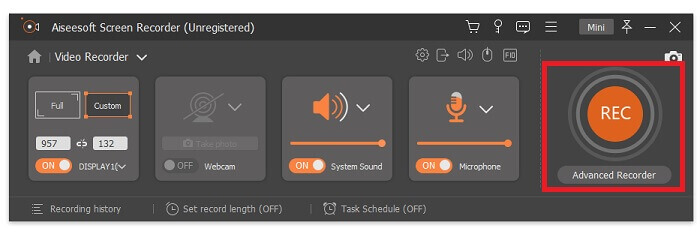
Vaihe 5. Jos tallennus on valmis, napsauta pientä Neliönmuotoinen painike. Kun kaikki tallenne on napsautettu Tallentaa ja napsauta Seuraava, napsauta Rinnakkainen -painiketta tarkistaaksesi historian ja nauttiaksesi tallenteesta.
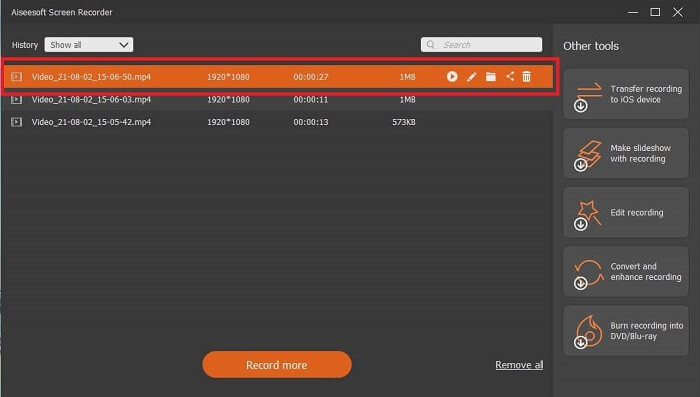
Plussat
- Käytettävissä joko online- tai offline-tilassa. Ja tuottaa korkealaatuista video- ja äänilähtöä ilman vesileimoja.
- Ei mitään etsimistä, koska se on kaiken kattava työkalu. Ainutlaatuisella lukitusnäytön ominaisuudella.
- Tukee lähes kaikkia tunnettuja formaatteja ja alustoja.
Haittoja
- Aktivoidaksesi työkalun, sinun on maksettava, mutta se on jokaisen rahasi arvoinen.
- Työkalu on ladattava. Joten se syö 2,4 Mt tallennustilastasi.
Bandicam

Tunnettu miljoonan käyttäjän käyttämä näytöntallennin on Bandicam. Se rakentaa mainetta yhtenä verkon parhaista näytön tallentajista, jonka voit ladata. Tämän työkalun fps ovat hämmästyttäviä; Se voi nousta jopa 480:een. Silti tietokoneesi pitäisi sisältää paljon korkeammat tiedot kuin tavallisella tallentimella. Jopa tavallinen näytön tallennin pystyy tuottamaan korkealaatuista videokuvaa ja ääntä, vaikka ne eivät tuottaisi 480 kuvaa sekunnissa.
Plussat
- Se rakentaa oman imperiuminsa tunnetuksi näytön tallentamiseksi.
- Siinä on Intelin, NVIDIAn ja AMD:n H. 264 -videokooderit laitteistokiihdytykseen.
- Siinä on on-point käyttöliittymä.
Haittoja
- Et voi käyttää 480 kuvaa sekunnissa, jos tietokoneesi on heikko.
- Se ei tue muuta alustaa kuin Windows-käyttöjärjestelmää.
OBS Studio
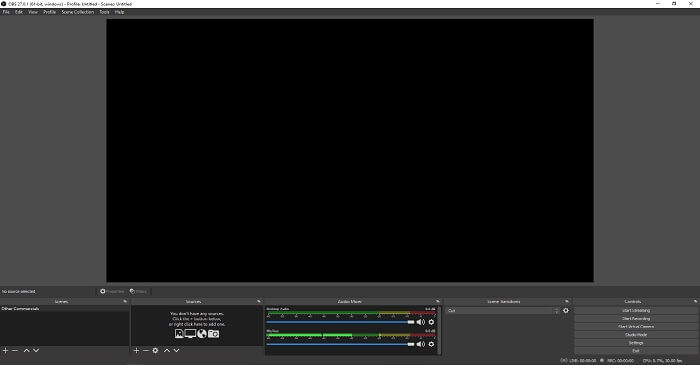
Työkalu, jonka avulla käyttäjät voivat lisätä tuotteeseensa enemmän ominaisuuksia ja tehdä muita tehtäviä kerralla käyttöliittymässä. OBS Studiota tukevat eri alustat, jotka tunnetaan koko verkossa. Se on ilmainen ladattava offline-työkalu, joka voi tallentaa minkä tahansa käyttäjän haluaman pyynnön. Se on myös tunnettu monimutkaisuudestaan ja yhdestä näytön tallentimen suurimmista tiedostokooista. Kuten muutkin, se voi tuottaa MPEG 2 -tietueita MPEG4-tiedostomuotoon asti.
Plussat
- Se ei tule viimein, kun puhutaan parhaasta näytön tallentamisesta.
- Voit oppia erilaisia ominaisuuksia, joita toinen näytön tallennin ei pysty tarjoamaan.
- Voit näyttää useita näyttöjä.
Haittoja
- Ei ensimmäinen valinta aloittelijalle äänityksessä sen monimutkaisuuden vuoksi.
- Ei saatavilla kaikille alustoille, kuten Windows XP.
Osa 3. Vertailukaavio
| Ominaisuudet | FVC Free Screen Recorder | FVC -näytön tallennin | Bandicam | OBC Studio |
| Video/Audio Screen Recording |  |  |  |  |
| Kommentoida |  |  |  |  |
| Lukitusnäyttö |  |  |  |  |
| Tallennetun videon pituus käytettävissä | Ei rajoitusta | Ei rajoitusta | 10 minuuttia ilmaiseksi / premium ilman rajoituksia | Ei rajoitusta |
| Käytettävissä oleva käyttöjärjestelmä | Kaikki käyttöjärjestelmä | Kaikki käyttöjärjestelmä | Vain Windows | Vain Windows, mac ja Linux |
| Hintaluokka | Ilmainen online | 1 kuukausi: $25.00 Vuodelle: $31.20 Elinikäinen lisenssi: $55.20 | Siitä on ilmainen versio ja premium. 1 PC: $39.95 2 PC: $59.96 Bandicam ja Bandicut: $60.95 | Ilmainen ladattava |
Osa 4. Usein kysyttyä MPEG-tallentimesta
Kuinka monta MPEG:tä on saatavilla? Ja mikä on niiden tarkoitus?
Tässä on 6 muuta MPEG-tyyppiä. MPEG-1, joka on suunniteltu digitaaliseen ääni-/videomediaan, MPEG-2-digitaalitelevisioon ja DVD-videoon, MPEG-4-multimediastandardit verkkoon, MPEG-7-haku ja -kuvaus multimediasisällölle, MPEG-MAR-viitemalli lisätyn ja sekatodellisuudesta , ja lopuksi MPEG-DASH multimediatietojen suoratoistoratkaisuille.
Voitko muuntaa MPEG: n MP4: ksi?
Kyllä, voit muuntaa ne käyttämällä muunninta, kuten FVC: n ilmainen online-videomuunnin. Klikkaus tässä saadaksesi lisätietoja ohjeet.
Mikä on näytön tallentimen yleisin videolähtö?
Vakiovideomuoto on MP4, koska se on yhteensopiva lähes kaikkien käyttäjien käyttämien alustojen kanssa. Haluatko tietää kuinka toistaa MP4-videoita, lue eteenpäin Paras MP4-soitin saada sekki.
Johtopäätös
Kuten päätämme, MPEG 4 -tallennin on yksi parhaista formaateista, joita voidaan toistaa kaikilla mediaalustoilla. Jokaisella työkalulla on oma ainutlaatuisuutensa, joka voidaan tarjota sinulle. Vaikka kaikki työkalut voivat tallentaa, kaikki eivät ole saatavilla kaikille alustoille. Valitse siis se, mikä sopii sinulle parhaiten, koska olet työkalun käyttäjä.
Toisin kuin muut työkalut, FVC Screen Recorder on erittäin joustava. Sitä voidaan käyttää eri alustoilla, ja se on myös halpa huippuluokan tuotokselle, jonka se pystyy tuottamaan. Jotta voit päättää, mitä valita, sinun on ensin tarkastettava, onko se käyttäjäystävällinen, saatavilla kaikille käyttöjärjestelmille, ja jos se tarvitsee maksua, kannattaako sitä käyttää? Muista, että olet asiakas, sinun ei tarvitse säätää, mitä työkalua sinun tulee käyttää. Työkalun on oltava joustava, jotta voit hallita ja ohjata pisteessä. Tee oikea päätös esimerkiksi valitsemalla FVC Screen Recorder tallentimeksi.



 Video Converter Ultimate
Video Converter Ultimate Näytön tallennin
Näytön tallennin



